苹果手机怎么投屏到电视?无线投的方法就是如此简单
手机电视投屏方法,手机怎样才能投屏到电视上?

手机电视投屏方法,手机怎样才能投屏到电视上?
手机怎样才能投屏到电视上?最近我从朋友那里得知,可以把手机屏幕活动投屏到电视上,这个功能我以前是不知道的。
但一听就觉得可以解决目前在工作、生活的一些场景需求,比如低头看手机视频太累,可以投屏到电视;或者可以把手机上的一些工作资料投屏到电视上,和同事们一起探讨想法等。
那可以用什么投屏工具?我在朋友的建议下,在手机和电视上分别安装了app和pc版的快投屏工具,它支持安卓和苹果手机无线投屏到电视上,不过操作前要注意:01.两方设备都要连上同一个wifi或局域网。
安卓手机无线投电视
我示范打开安卓手机的快投屏app,来到【无线投】功能窗口。
在上面有3种投屏方法:1.搜索大屏设备投屏,当打开手机和电视的投屏软件后,手机作为发送端,它会自动搜索周边的大屏设备,如果电视的型号、名称出现在app上,就单击它;2.扫码投屏,找到扫描的摄像头按钮,对准电视上的二维码进行扫描即可;3.投屏码投屏,可以在手机上输入电视的投屏码。
苹果手机无线投电视
除了使用安卓手机,还可以用苹果手机进行无线投屏哦。
我下面以投屏工具的pc软件截图来说明一下怎么做(莫怪,我手机不是苹果机),首先,得知道利用苹果手机进行投屏的话,无需下载投屏的app软件,直接使用手机自带的“屏幕镜像”功能就可以。
但在电视上还是要下载pc版投屏软件的,当手机上搜索连接到电视设备后,就可以在电视上确定信任连接
了。
看完“手机电视投屏方法,手机怎样才能投屏到电视上?”的主题文章后,小伙伴们知道安卓手机和苹果手机投屏到电视的方法了吗?。
AirPlay镜像AirPlayMirroring使用教程
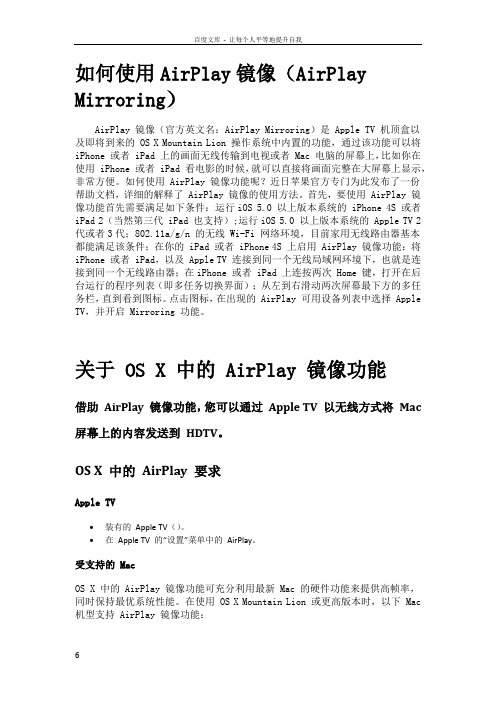
如何使用AirPlay镜像(AirPlay Mirroring)AirPlay 镜像(官方英文名:AirPlay Mirroring)是 Apple TV 机顶盒以及即将到来的 OS X Mountain Lion 操作系统中内置的功能,通过该功能可以将iPhone 或者 iPad 上的画面无线传输到电视或者 Mac 电脑的屏幕上,比如你在使用 iPhone 或者 iPad 看电影的时候,就可以直接将画面完整在大屏幕上显示,非常方便。
如何使用 AirPlay 镜像功能呢?近日苹果官方专门为此发布了一份帮助文档,详细的解释了 AirPlay 镜像的使用方法。
首先,要使用 AirPlay 镜像功能首先需要满足如下条件:运行iOS 5.0 以上版本系统的 iPhone 4S 或者iPad 2(当然第三代 iPad 也支持);运行iOS 5.0 以上版本系统的 Apple TV 2代或者3代;802.11a/g/n 的无线 Wi-Fi 网络环境,目前家用无线路由器基本都能满足该条件;在你的 iPad 或者 iPhone 4S 上启用 AirPlay 镜像功能:将iPhone 或者 iPad,以及 Apple TV 连接到同一个无线局域网环境下,也就是连接到同一个无线路由器;在iPhone 或者 iPad 上连按两次 Home 键,打开在后台运行的程序列表(即多任务切换界面);从左到右滑动两次屏幕最下方的多任务栏,直到看到图标。
点击图标,在出现的 AirPlay 可用设备列表中选择 Apple TV,并开启 Mirroring 功能。
关于 OS X 中的 AirPlay 镜像功能借助AirPlay 镜像功能,您可以通过Apple TV 以无线方式将Mac 屏幕上的内容发送到HDTV。
OS X 中的AirPlay 要求Apple TV•装有的Apple TV()。
•在Apple TV 的“设置”菜单中的AirPlay。
苹果手机怎么投屏?你要学会“屏幕镜像”

苹果手机怎么投屏?你要学会“屏幕镜像”
日常投屏,很多人都更倾向于使用视频平台自带的投屏功能,只需要轻轻点击两下即可将手机的屏幕投放到电脑或者是电视上,如此一来,追剧就真的惬意很多了。
那么问题来了,如果你想追的剧不在平台上,而是在一般的网页上,而这个网页又刚好没有投屏功能,这个时候,你要怎么办呢?当然,小峰今天不是来提出问题的,而是来解决问题的,下面,小峰就将为大家推荐一个不逊色于平台的手机投屏方法!
相信很多小伙伴都有关注到苹果手机有一个屏幕镜像的功能吧?事实上,这个屏幕镜像就是苹果手机自带的投屏功能,只是苹果手机想要实现投屏,不能仅靠这个屏幕镜像,而是需要搭配投屏软件一起使用,下面,小峰将使用苹果手机的屏幕镜像搭配快投屏软件一起,为大家演示一下苹果手机是如何投屏到电脑的!
第一步:苹果手机自带有屏幕镜像的功能,所以手机中就不需要安装别的东西了,我们只需要在电脑上对应安装快投屏PC端的软件即可。
第二步:无论是使用苹果手机投屏到电脑还是电视,亦或者是其他的安卓手机,我们都需要让手机和电脑都连接上WiFi,同时,还必须保证苹果手机和电脑连接的是同一个WiFi。
第三步:在电脑上打开快投屏软件,之后,找到苹果手机上的屏幕镜像功能并点击,这样,手机就会对周边可用的设备进行搜索了,等待搜索完毕之后,我们在结果中找到自己想要投屏的电脑,单击一下,即可实现苹果手机投屏到电脑。
上述便是小峰今天想要为大家分享的苹果手机投屏到电脑的详细操作方法了,下次遇上没有自带投屏功能的网站,你知道应该怎么操作了吗?。
怎么把手机投屏到电视上?无线投屏就用快投屏

怎么把手机投屏到电视上?无线投屏就用快投屏
国庆假过去了,我感觉快乐一下子缩水。
今年国庆是我这么多年来过地比较开心愉悦的一个假期,要问原因的话,就是学会了一个小技巧:手机投屏到电视上看热门电视剧《沉默的真相》。
虽然手机和电脑上都可以看电视剧或电影,但在大屏设备上看,就是爽歪歪。
那手机投电视可以用什么投屏工具?我在网上查阅了不少资料,最终选择在手机和电视上分别安装了app和pc版的快投屏,它支持手机投屏到手机、电脑、电视;以及电脑投屏到电脑、电视、手机。
下面我来简单聊聊怎么实现安卓和苹果手机无线投屏到电视。
安卓手机无线投电视
我的手机是安卓手机,先在上面下载安装了投屏app,接着进入【无线投】页面。
无线投有3种方法:第一,用手机搜索电视投屏,当电视的型号、名称出现在app上,就在电视上允许连接;第二,扫码投屏,在手机app上单击扫描的按钮,对准电视上的二维码进行扫描;第三,投屏码投屏,在手机app上输入电视的六位数投屏码。
使用任意一个方法,都可以实现手机投电视,然后看电视剧。
苹果手机无线投电视
说完安卓手机无线投的方法后,接着安利一下苹果手机的投屏方法。
安卓和苹果手机的区别是,后者无需下载投屏的app软件,可以使用手机的“屏幕镜像”功能。
不过,电视上依然要下载pc版投屏软件哈,如果在苹果手机上的屏幕镜像功能里自动搜索到电视设备,就可以进行连接和投屏了。
对了,无论是安卓手机还是苹果手机投屏,都要确保连接的是同一个wifi或局域网哦,如果不是,那会无法搜索、连接到设备。
手机投屏用什么方法苹果手机怎么投屏到电视

手机投屏用什么方法苹果手机怎么投屏到电视手机投屏是指将手机上的内容,如视频、图片、音乐等,通过无线或有线方式将其显示在电视屏幕上。
目前,苹果手机投屏到电视的方法有以下几种:
1. AirPlay投屏
苹果手机可以通过AirPlay功能将屏幕内容投射到支持AirPlay的电视上。
确保手机和电视连接在同一个Wi-Fi网络下,然后打开控制中心。
在控制中心的屏幕镜像选项中选择支持AirPlay的电视即可进行投屏。
如在iPhone X及以后的型号,可以通过从屏幕的右上角向下拉,然后长按屏幕录屏按钮,在弹出的选项中选择要投屏的电视。
2. 使用Apple TV
若家中有Apple TV,可以将苹果手机与Apple TV连接在同一个Wi-Fi网络下,然后通过AirPlay功能将手机内容投射到电视上。
具体操作为,在苹果手机控制中心的屏幕镜像选项中选择Apple TV即可。
3.使用HDMI适配器
若电视不支持AirPlay功能,可以使用苹果官方认证的Lightning to HDMI适配器将苹果手机连接到电视的HDMI端口上。
首先,将适配器连接到手机上,然后将HDMI线插入电视上的HDMI端口。
接着,选择电视的对应输入源,即可将手机内容投射到电视上。
4.使用第三方投屏应用
无论使用哪种方法,确保手机和电视连接在同一个Wi-Fi网络下,同时要保持手机的屏幕常亮,以保证投屏的稳定性和流畅性。
此外,根据具
体的手机型号和操作系统版本,可能会有一些细微的差别,可以根据具体情况进行操作。
苹果手机怎么投屏 如何操作
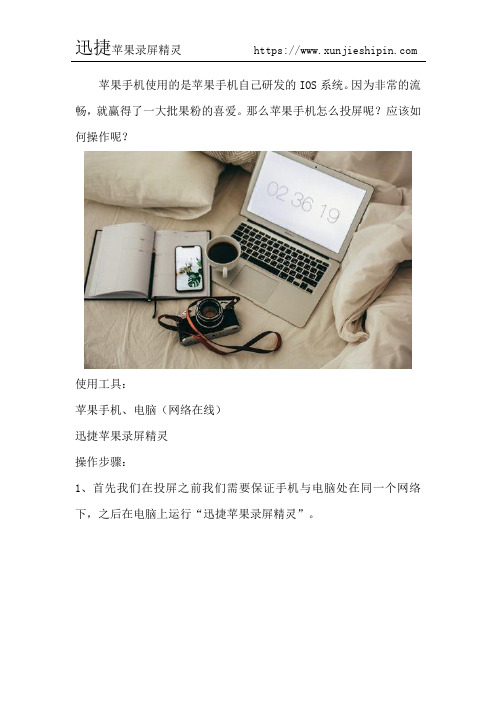
苹果手机使用的是苹果手机自己研发的IOS系统。
因为非常的流畅,就赢得了一大批果粉的喜爱。
那么苹果手机怎么投屏呢?应该如何操作呢?
使用工具:
苹果手机、电脑(网络在线)
迅捷苹果录屏精灵
操作步骤:
1、首先我们在投屏之前我们需要保证手机与电脑处在同一个网络下,之后在电脑上运行“迅捷苹果录屏精灵”。
2、然后在回到手机上,打开手机中的AirPlay功能进入到屏幕镜像中心。
(进入iPhone手机界面,从屏幕的底端向上滑动进入控制中心并选择“AirPlay”。
将镜像功能打开即可成功启动镜像功能并连接手机屏幕),如图所示;
3、在屏幕镜像功能中心的扫描界面上找到电脑同款投屏工具名称-迅捷苹果录屏精灵,并点击选择同款名称进行连接(成功之后就可以进行投屏)!如图所示;
4、投屏成功之后,接下来要操作的是录屏功能,点击软件右上角的“设置”按钮即可进入到手机录屏界面,在录屏界面那种根据自己的需要设置画面、音频来源的参数即可开始录制。
如图所示;
5、镜像连接成功后,手机中的内容就会同步到电脑端了,如果不想投屏录屏了,在手机和电脑端都可以关闭。
6、如果遇到投屏失败或者无法连接成功,请仔细确认手机与电脑是否处在同一网络下面。
此方法仅适合与IOS系统使用,目前无法支持
Android设备哦!
以上就是苹果手机怎么投屏的全部步骤了,不管是投屏电脑还是电视,都会比安卓手机投屏简单很多,不仅可以投屏还支持在线录制视频,简单实用,需要用到的话不妨一试哦!。
无线传屏方案
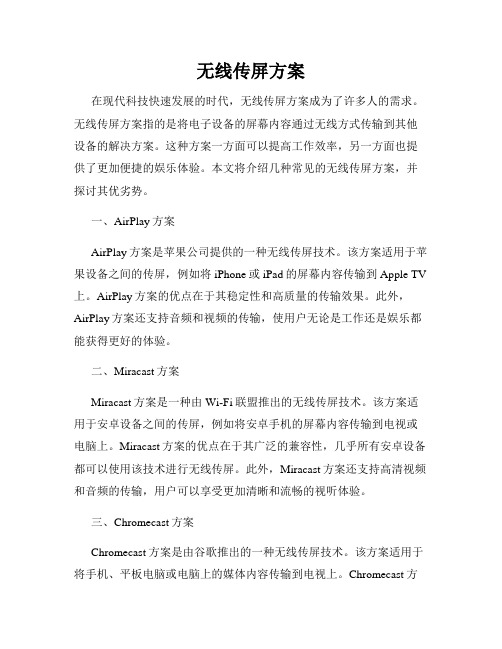
无线传屏方案在现代科技快速发展的时代,无线传屏方案成为了许多人的需求。
无线传屏方案指的是将电子设备的屏幕内容通过无线方式传输到其他设备的解决方案。
这种方案一方面可以提高工作效率,另一方面也提供了更加便捷的娱乐体验。
本文将介绍几种常见的无线传屏方案,并探讨其优劣势。
一、AirPlay方案AirPlay方案是苹果公司提供的一种无线传屏技术。
该方案适用于苹果设备之间的传屏,例如将iPhone或iPad的屏幕内容传输到Apple TV 上。
AirPlay方案的优点在于其稳定性和高质量的传输效果。
此外,AirPlay方案还支持音频和视频的传输,使用户无论是工作还是娱乐都能获得更好的体验。
二、Miracast方案Miracast方案是一种由Wi-Fi联盟推出的无线传屏技术。
该方案适用于安卓设备之间的传屏,例如将安卓手机的屏幕内容传输到电视或电脑上。
Miracast方案的优点在于其广泛的兼容性,几乎所有安卓设备都可以使用该技术进行无线传屏。
此外,Miracast方案还支持高清视频和音频的传输,用户可以享受更加清晰和流畅的视听体验。
三、Chromecast方案Chromecast方案是由谷歌推出的一种无线传屏技术。
该方案适用于将手机、平板电脑或电脑上的媒体内容传输到电视上。
Chromecast方案的优点在于其简单易用和价格亲民。
用户只需将Chromecast设备连接到电视上的HDMI端口,并通过手机或电脑上的Chromecast应用进行操作即可。
此外,Chromecast方案还支持多个设备的同时连接,用户可以与家人或朋友共享媒体内容。
四、DLNA方案DLNA方案是一种由数字生活联盟推出的无线传屏技术。
该方案适用于将手机、平板电脑或电脑上的照片、音乐和视频等媒体内容传输到电视或音响上。
DLNA方案的优点在于其跨平台性和多设备连接的特点。
用户可以通过DLNA认证的设备将媒体内容传输到其他DLNA认证的设备上,实现无线传屏的功能。
长虹电视如何投屏?苹果手机投屏到电视的教程详解

长虹电视如何投屏?苹果手机投屏到电视的教程详解
自从bb长大了以后,我的电视剧清单就从甜宠爱情偶像剧变为卡通片,bb尤其喜欢看小猪佩奇。
不过,我觉得手机屏幕小,bb长时间在手机上看卡通会对眼睛造成损伤。
为了减少损伤,我把自己的苹果手机投屏到家里的长虹电视上,bb坐远点看就ok啦。
一开始,我是不太懂手机投屏电视的操作,不知道怎么把苹果手机成功投屏。
后来,我上网找到快投屏,使用这款软件可以多屏互动(因为它有app、pc以及tv这3个不同版本,可以两两投屏)。
接下来,我给大家分享苹果手机投屏到电视的教程详解,耐心阅读哦。
苹果手机投屏到电视的教程详解
这款软件有很多功能,可以帮助小伙伴们实现超清大屏办公、大屏看大片等学习、工作以及娱乐生活中的很多需求,大家可以到软件详情页简单了解下它。
觉得适合自己使用的话,可
以把tv版软件获取到电视上,这样就可以进行接下来的“苹果手机投屏电视”的操作啦。
在电视上运行tv版软件后,大家也可以把自己的苹果手机给解锁了,来到主屏幕。
使用手指从主屏幕的底部往上拉动,出现控制界面,里面就有我们需要的“屏幕镜像”功能。
点击这个按钮,手机跳转到功能页面后,点击可用电视设备的id名称即可投屏啦。
操作到这里,我们就可以在电视设备上看到手机里的卡通视频啦,画面还很清晰呢。
此外,大家也可以对投屏视频进行去水印、录屏等操作哦。
看到这里,相信大家对苹果手机投屏电视的方法步骤也大概知晓了,还有不懂之处可以多练习、操作哦。
